Personalizzazione del visualizzatore
Molti controlli consentono di configurare il visualizzatore di file in modo corretto per l'hardware e i requisiti di visualizzazione.
Chiudere l'albero delle cartelle: per sfruttare al massimo lo spazio per la visualizzazione dei file, fare clic sull'icona della doppia freccia a sinistra  nella parte superiore della barra di scorrimento dell'albero delle cartelle. L'albero delle cartelle verrà compresso a una barra verticale nella parte sinistra. Nella parte superiore della barra è presente la freccia a destra che consente di riaprire l'albero. È visualizzato anche il nome della cartella corrente.
nella parte superiore della barra di scorrimento dell'albero delle cartelle. L'albero delle cartelle verrà compresso a una barra verticale nella parte sinistra. Nella parte superiore della barra è presente la freccia a destra che consente di riaprire l'albero. È visualizzato anche il nome della cartella corrente.
 nella parte superiore della barra di scorrimento dell'albero delle cartelle. L'albero delle cartelle verrà compresso a una barra verticale nella parte sinistra. Nella parte superiore della barra è presente la freccia a destra che consente di riaprire l'albero. È visualizzato anche il nome della cartella corrente.
nella parte superiore della barra di scorrimento dell'albero delle cartelle. L'albero delle cartelle verrà compresso a una barra verticale nella parte sinistra. Nella parte superiore della barra è presente la freccia a destra che consente di riaprire l'albero. È visualizzato anche il nome della cartella corrente.Filtrare l'elenco di file: un ulteriore metodo per ottimizzare l'uso dell'area file è quello di limitare i file visualizzati, includendo solo un tipo di elemento. Si tratta della funzione offerta dall'elenco a discesa nella parte inferiore sinistra del visualizzatore. Per impostazione predefinita, nel visualizzatore sono riportati tutti i tipi di file multimediali e file di progetto supportati, tuttavia è possibile limitare la visualizzazione a file di immagine, file audio, file video o file di progetto eseguendo una selezione in questo elenco. Per visualizzare quali tipi di file saranno inclusi in una selezione, passare il puntatore del mouse per un secondo o due sull'elemento. Verrà visualizzato un pop-up con l'elenco.
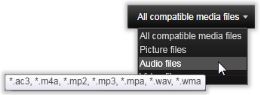
Passando il puntatore del mouse sull'opzione File audio verrà visualizzato un elenco di tipi di file che supportano l'importazione audio
Dispositivo di scorrimento zoom: uno strumento finale per la gestione delle schermate è il dispositivo di scorrimento per lo zoom nella parte inferiore destra del visualizzatore. Spostare il dispositivo di scorrimento a sinistra per ridurre o a destra per aumentare la dimensione delle immagini di anteprima nel visualizzatore.
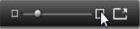
Foto a schermo intero: per visualizzare in anteprima a schermo intero una foto selezionata, fare clic sul pulsante Schermo intero 

Impostare il volume dell'anteprima: per impostare il volume di riproduzione di clip audio e video per l'anteprima, posizionare il puntatore del mouse nell'area del pulsante di disattivazione dell'audio nella barra inferiore del visualizzatore di file. Accanto al pulsante verrà visualizzato un dispositivo di scorrimento per il volume. Trascinare il pallino verso l'alto e il basso per controllare il volume. Fare clic sul pulsante di disattivazione dell'audio per attivare e disattivare l'audio.
